Jak zmienić zdjęcie profilowe w Gmailu? Stwórz swój profil prywatny lub zawodowy
Autor: Piotr Ciszewski - data dodania: 31.03.2023 - data edycji: 31.03.2023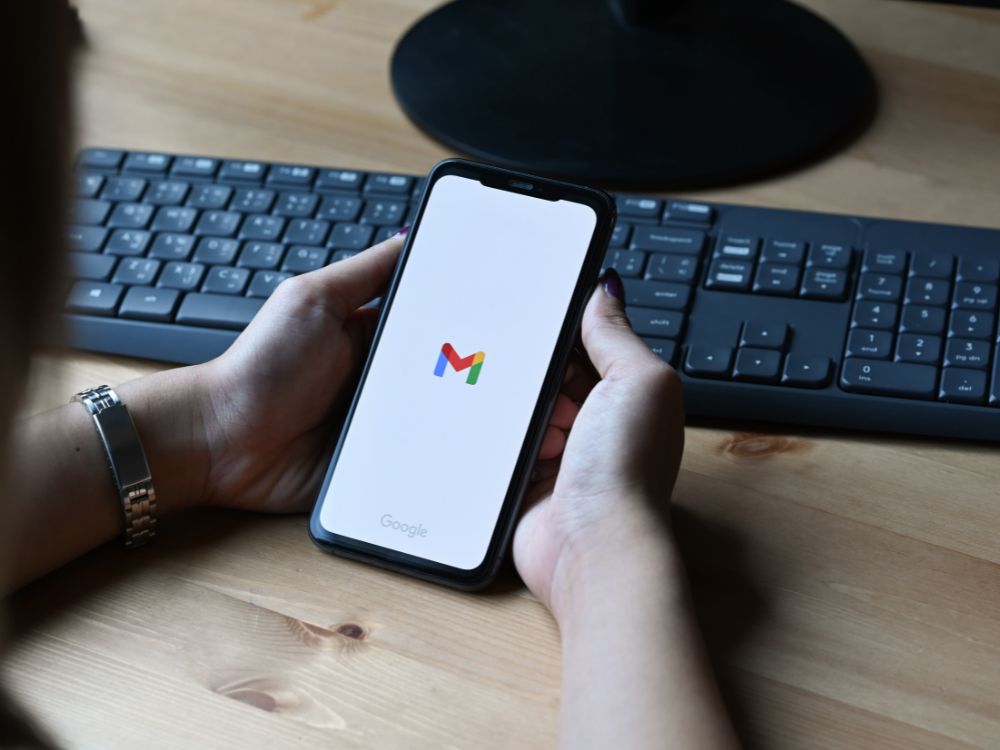
Zmiana zdjęcia profilowego to dla wielu osób nie lada problem. Dziś każdy z nas posiada profil w mediach społecznościowych czy własne konto mailowe. Nie inaczej jest w przypadku użytkowników Gmaila, a więc jednej z najpopularniejszych platform to obsługi poczty elektronicznej. Usługa oferuje również ustawienie swojego własnego awatara czy zdjęcia profilowego, z czego z całą pewnością warto skorzystać. Dlaczego tak ważne jest dbanie o nasz wizerunek w sieci i jak zmienić profilowe w przypadku Gmail? Poniżej znajdziecie odpowiedzi na te pytania.
Dlaczego warto dbać o nasz wizerunek w sieci?
Coraz więcej osób zdaje sobie sprawę z tego, jak ważne jest dbanie o nasz wizerunek w sieci. Doskonale widać to na przykładzie mediów społecznościowych, w których codziennie pojawiają się setki najróżniejszych wpisów i postów. Jednym z najważniejszych elementów każdego profilu jest jednak zdjęcie główne, które jako pierwsze rzuca się w oczy. Nie inaczej jest na Facebooku, Instagramie, Twitterze czy LinkedIn. Okazuje się, że podobną drogą poszedł też Gmail, a więc jedna z najpopularniejszych darmowych skrzynek do obsługi poczty internetowej. W tym przypadku także warto zadbać o nasze zdjęcie profilowe, które pomóc nam może na przykład w rozwoju marki osobistej czy prowadzenie zawodowej korespondencji. Dodatkowo dzięki zdjęciu łatwiej zapadniemy w pamięć na przykład klientom czy potencjalnym pracodawcom, a w przypadku kont zawodowych warto zadbać także o formalny charakter takiej fotografii. Przygotowani i zaopatrzeni w odpowiedni plik możemy przystąpić do zmiany naszego profilowego zdjęcia. Jak to zrobić?
Jak zmienić zdjęcie profilowe na Gmail?
Pierwszym krokiem powinno być rzecz jasna zalogowanie się do naszego konta Gmail - podajemy więc nasz adres mailowy, hasło i ewentualnie kod do weryfikacji dwuetapowej. Następnie przejść należy do ustawień naszego konta, a w prawym górnym rogu wybrać należy funkcję “Ustawienia” . Kolejnym krokiem jest wybranie sekcji “Moje informacje”, gdzie znajdziemy też możliwość zmiany naszego zdjęcia profilowego. Wówczas wybrać należy opcję “Zmień zdjęcie” - wówczas zyskamy możliwość przeglądania naszych plików i wybrania nowego zdjęcia profilowego. Warto dostosować ustawienia wyświetlania - wybrać odpowiedni kadr, zmienić skalowanie czy dopasować zdjęcie do okienka. Po wprowadzonych zmianach wszystko należy zapisać. Od teraz cieszyć się możemy nowym zdjęciem profilowym.
Czytaj również
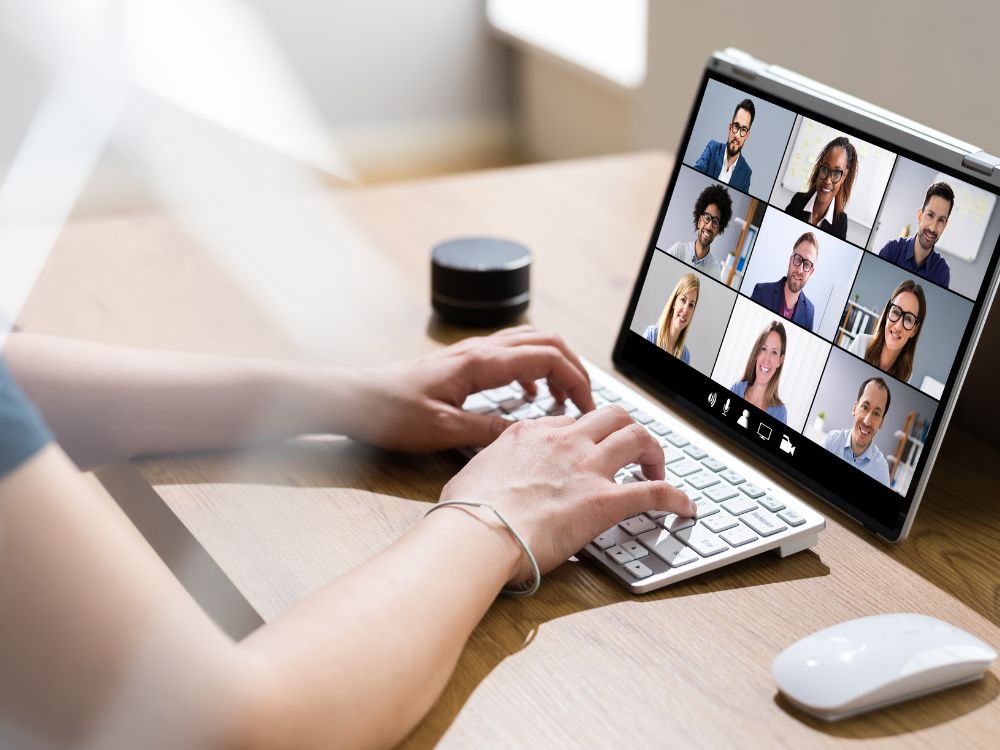
Jak stworzyć webinar? Poradnik dla wykładowców i firm
Internet ciągle się rozwija i daje ogromne możliwości zdobywania wiedzy i uczenia się online. Doskonale widać to na przykładzie coraz liczniejszych prezentacji i warsztatów, w których uczestniczyć możemy właśnie za pośrednictwem sieci. Mowa tu na przykład o webinarach, które poz...
Cały artykuł
Phishing. Czym jest? Jak się przed nim chronić?
Internet bez wątpienia ma wiele plusów – pozwala nam szybko załatwiać wiele spraw, bez wychodzenia z domu. Ale pomimo swoich zalet, ma również mnóstwo wad, o których na co dzień nie myślimy. Korzystanie z sieci nie jest tak naprawdę w stu procentach bezpieczne. Szcz...
Cały artykuł
Ransomware. Co to jest?
Ransomware to jedno z zagrożeń, jakie płynie z internetu. To rodzaj złośliwego oprogramowania, które ma na celu zaszyfrować pliki na naszym dysku. Żeby je odzyskać – osoba odpowiedzialna za to oprogramowanie najprawdopodobniej zażyczy sobie okupu. To właśnie jeden ze sposobów hak...
Cały artykuł
Jak zmienić lekarza POZ przez internet? Praktyczny poradnik
Chyba każdy z nas zdaje sobie sprawę z konieczności właściwego dbanie o nasze zdrowie i konsultowania dolegliwości z lekarzem. W pierwszej kolejności zazwyczaj udajemy się do przychodni, gdzie znajduje się tak zwany lekarz rodzinny, i w której znajduje się nasza karta. Taką przychodnię i leka...
Cały artykuł
Jak korzystać z aplikacji Uber, Freenow i Bolt? Tanie przejazdy przez aplikację
Przemieszczanie się za pomocą taksówek jest dzisiaj popularne jak nigdy wcześniej, zwłaszcza że opcje szybkich i stosunkowo tanich przejazdów mamy dziś dosłownie pod ręką. Mowa tu o mobilnych aplikacjach, które pozwalają nam na zamówienie dojazdu pod wskazany adres i bezg...
Cały artykuł
Jak zmienić zdjęcie profilowe na Facebooku? Stwórz swój spersonalizowany profil
Z mediów społecznościowych korzystają dziś niemal wszyscy, czego doskonałym przykładem jest Facebook. Tylko w naszym kraju korzystają z niego miliony użytkowników, a wielu z nich platformę traktuje jak sposób na wyrażanie siebie i często publikuje tam materiały na swój te...
Cały artykułPoleć naszą stronę